Jak se dostanu zpět k náhledu Photoshopu?

Kdysi Windows nativně zobrazoval miniatury pro soubory PSD po instalaci Photoshopu. V těchto dnech však získáte pouze obecnou ikonu aplikace Photoshop. Jak můžete získat miniatury pro Photoshop zpět (a další formáty obrázků a návrhů v procesu)?
Vážený How-To Geek,
Nedávná otázka čtenáře o úpravě náhledů v systému Windows 8 mě přemýšlela o problému náhledu to mě dlouho zneklidňovalo. Jednou jsem si pamatoval, že jsem měl miniatury pro soubory PSD (Photoshop). Zřetelně si vzpomínám, že jsem je použil a použil jsem je k odkazu, a pak někde podél linie (a několik počítačů se zdá) odešli. Můj špatný zvyk, že mi špatně pojmenuji své pracovní soubory, je se mnou dohánět ... Potřebuji ty miniatury zpět! Mám nainstalován Photoshop CS6. Co můžu udělat, abych je dostal zpět do Windows 8?
Upřímně,
Shoppin s No Thumbs
Nemyslete si, že by vaše paměť byla nespolehlivá, máte pravdu ve vzpomínkách na miniatury. Před verzemi a verzemi, které odpovídají vašemu vzpomínce na to, že v minulosti bylo několik počítačů, Adobe ve skutečnosti dodával kodek s jejich instalačním systémem Windows, aby umožnil správné zobrazení miniatur v systému Windows. Tvrdí se, že kodek, který používali, způsobil nějaký konflikt s novějšími verzemi systému Windows a spíše než aktualizoval, jednoduše ho upustili.
Chcete-li vyřešit chybějící náhlé dilema, musíme se soustředit na ten kus puzzle: chybějící kodek. Jednoduše řečeno, kodek je počítačový program schopný kódovat nebo dekódovat nějaké digitální data. V našem případě chceme, aby kodek, který dokáže extrahovat data z Photoshopu a předávat jej do systému Windows způsobem, jakým to nativně dělá Windows s jinými soubory jako JPG a podobně. Naštěstí je systém Windows velmi rozšiřitelný pomocí balíčků kodeků a není žádným potěšením přidat funkčnost, kterou si přejete. protože systém Windows Vista má systém Windows specifický rámec pouze pro obrázky známé jako Windows Imaging Component (WIC) navržené právě pro tyto situace.
Nejprve, než se dostaneme do skutečné fáze opravy, zdůrazňujeme, co jsme ne bude dělat. Existuje řada řešení, které jsou zastaralé nebo nekonzistentní. Tam byl jednoduchý registru hack a. DLL, které umožnily miniatury pro starší verze Photoshopu. Pracuje nekonzistentně na Windows 7 s novějšími verzemi Photoshopu a vůbec ne na nejnovější verzi systému Windows 8 (ale pro čtenáře se staršími systémy a staršími verzemi Photoshopu je to zdarma, i když nedokonalé řešení). Existuje také řada komerčních kodeků omezených pouze na Photoshop, které přidávají funkci náhledu. Budeme přeskočit ty řešení, protože stojí za to velmi omezené řešení 15-30 dolarů. Navíc doporučujeme nástroj, který používáme, FastPictureViewer (15 dolarů, v současné době na prodej za 10 dolarů ), jelikož neumožňuje pouze podporu miniatur pro soubory Photoshopu, ale desítky dalších formátů souborů, které Windows nepodporuje, včetně jiných formátů souborů Adobe Creative Suite, jako jsou soubory Illustrator, formáty speciálních fotoaparátů, jako jsou formáty RAW používané společností Canon, Nikon a Olympus a dalších výrobců fotoaparátů, Google Sketchup a dalších formátů grafického designu.
Navíc zvyšuje množství dat zobrazovaných v podokně náhledu aplikace Explorer, což usnadňuje správu souborů bez jejich otevírání. FastPictureViewer je kodek balení na výběr u poměrně málo velkých designových společností, jako je Blizzard Entertainment a Disney kvůli širokému počtu formátů, které podporuje, a další informace získané v náhledech. Zatímco máme rádi volná řešení a my nevadí, že se v registru snažíme opravit věci tam nebo tam, 15 dolarů za produkt, který funguje na Windows 8 až zpět do Windows XP, a pokrývá to, že mnoho formátů souborů je 15 dolarů dobře vynaložených. (Pokud se obáváte, že nebude 15 dolarů dobře vynaloženo, můžete zkusit dvoutýdenní zkušební verzi.)
Na rozdíl od fiddlingu s vaším registrem, instalace FastPictureViewer je mrtvá jednoduchá. Zde si stáhněte instalační program, nainstalujte aplikaci a restartujte počítač (nebo, pokud jste typem nenávist k restartování, restartujte program explore.exe).
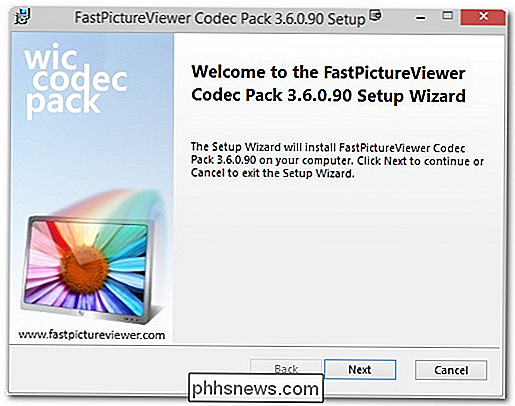
Po restartování uvidíte, že miniatury přešli z obecných ikon:
na správně zobrazené ikony s podrobnými metainformačními údaji:

Jste všichni nastaveni správnými miniatry Photoshopu stejně jako miniatury pro téměř všechny další RAW fotoaparátu nebo formát, který potřebujete. Díky rozsáhlé firemní adopci FastPictureVieweru je malá šance, že žádný nový a široce používaný formát, který vznikne, bude vynechán.
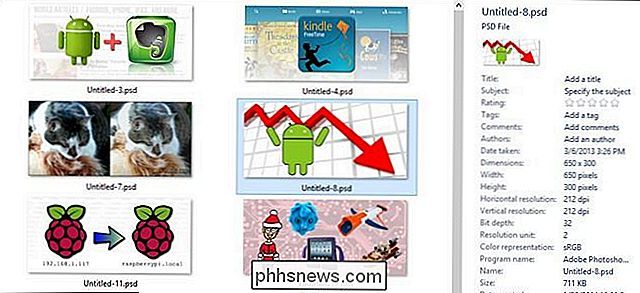
Máte naléhavou technologickou otázku? Napište nám e-mail na adresu a budeme se snažit, abychom odpověděli.

4 zdarma nástroje pro Tweak myš a zvýšit produktivitu
Slyšeli jste někdy o ladění myši? Téměř každý má pracovní plochu a spolu s tím myš, která splňuje všechny úkoly v počítači. Trávíme tolik času pomocí myši, ale většinou trávíme čas tím, že se snažíme ujistit, že dostáváme veškerou šťávu, kterou můžeme od toho malého kontroléru!Můžete však značně zvýšit produktivitu pomocí

Jak odebrat automatické vodorovné čáry v aplikaci Word
Word automaticky formátuje položky jako jsou uvozovky, seznamy s odrážkami a číslování a vodorovné čáry. Když zadáte nejméně tři pomlčky, podtržítka nebo stejné značky v odstavci sami a stiskněte "Enter", znaky se automaticky převedou na jednu tlustou jednotnou nebo dvojitou vodorovnou čáru. Tato funkce může být časovač, s výjimkou případů, kdy chcete skutečné znaky v dokumentu a nemáte aplikaci Word převést do vodorovného řádku, který rozšiřuje šířku dokumentu.



